Dxtory是錄製視頻的流行應用程序之一。 擅長以高幀頻錄製視頻。 但是,它抱怨其使用過程複雜且輸出視頻不同步。 因此,一些用戶轉向尋找Dxtory的替代產品。 最好的Dxtory替代品在這裡。

Dxtory是一種視頻捕獲,主要用於記錄各種遊戲玩法。 它僅用於DirextX / OpenGL。 它使用戶可以更快地記錄視頻。 最重要的是,它是免費的。
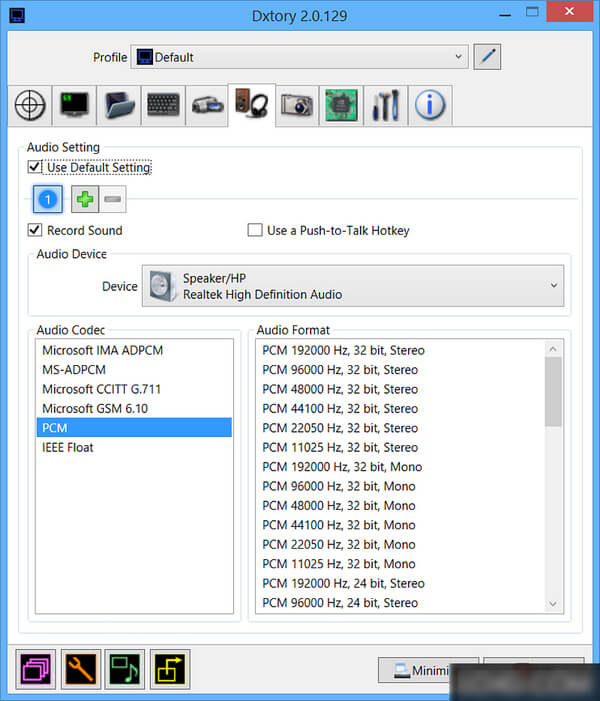
優點:快速記錄,無損捕獲,分配寫入,多個音頻源記錄。
缺點:難以使用,錄製的視頻滯後,錄製的視頻與許多平台不同步。
我們向您推薦Dxtory的最佳替代方案是Screen Recorder,它涉及Dxtory的所有關鍵功能並為您提供更多。
屏幕錄像大師 Aiseesoft的產品是世界上最專業的屏幕錄像機。 它是專為那些想要在計算機屏幕上記錄所有發生的事件的人設計的。 您可以捕獲在線電影或其他視頻節目。 您可以繼續與朋友或家人錄製視頻或音頻呼叫。 您還可以根據需要自定義記錄區域,或一鍵設置全屏。 另外,您還可以使用Screen Recorder製作視頻教程以與他人共享。 您可以使用三種快捷方式來控制錄製過程。 它們是F10(用於開始/停止捕獲),F9(用於暫停/繼續捕獲)和F8(用於截屏)。 簡而言之,您可以在計算機上以高質量錄製任何視頻或音頻。 因此,它值得擁有“錄製視頻的最佳Dxtory免費替代方案”的稱號。
它的亮點之一是錄製的視頻文件位於 WMV,MOV,AVI,TS,F4V和 MP4 相對較小的文件格式。 WMV / MP4格式是一種流行的格式,可以在許多視頻平台上播放。 如果您需要將錄製內容轉換為其他格式,Video Converter Ultimate將為您提供幫助。 此外,您還可以設置結束時間來錄製視頻本身並執行其他操作。
步驟 1下載螢幕錄影機並將其安裝到您的電腦上。然後選擇“錄影機”。
步驟 2打開您要錄製的源。
您可以在Internet上搜索,也可以在計算機上的本地文件中搜索打算錄製的視頻或音頻。 然後開始播放視頻/音頻,然後將其暫停在要開始錄製的位置。
步驟 3啟動Screen Recorder並進行設置。

啟動應用程式並根據需要進行設定。您可以設定錄音區域和音訊來源(系統聲音和麥克風)。點選介面右上角的「選單」按鈕,從下拉清單中選擇「首選項」按鈕。在首選項中,您可以選擇輸出檔案的位置。
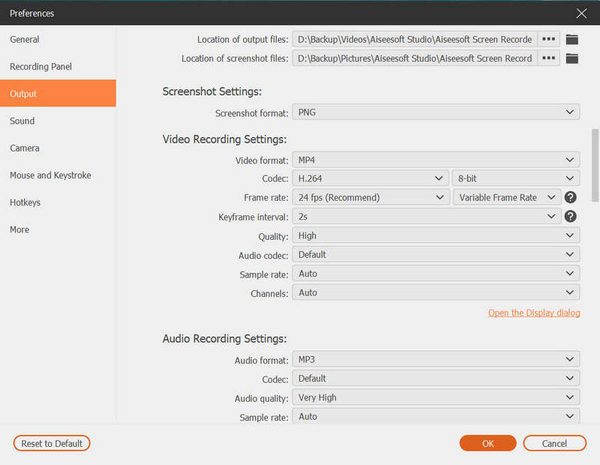
步驟 4開始錄製視頻。
設置Screen Recorder後,單擊REC開始錄製。

步驟 5預覽並保存您的錄音。
錄製完成後,請預覽錄製並保存。
◆離線錄製存儲在計算機中的視頻,音樂和電影。
◆記錄您的《暗黑破壞神3》遊戲或《英雄聯盟》遊戲。
◆製作教程以與他人分享某些東西。
◆ 記錄環聊通話,Skype視頻通話等
備註:錄製視頻的大小和質量主要取決於計算機的屏幕分辨率。 屏幕的分辨率更高; 記錄的質量越高,而屏幕分辨率越高,記錄的大小也越大。 因此,只需選擇一種平衡的錄製方式。
你可能想知道: 如何在Chromebook上錄製音頻或視頻.
您可以從以下視頻中學到步驟:

